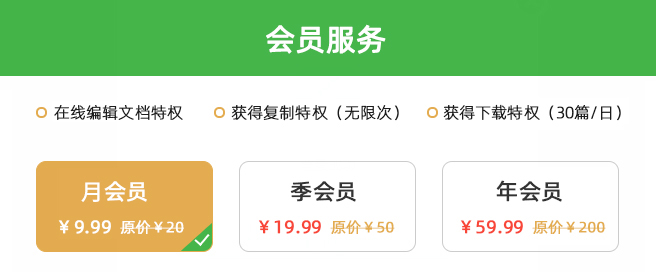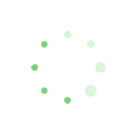计算机的组装和维护实习报告范文
在人们素养不断提高的今天,报告有着举足轻重的地位,其在写作上有一定的技巧。那么什么样的报告才是有效的呢?下面是小编收集整理的计算机的组装和维护实习报告范文,希望对大家有所帮助。

计算机的组装和维护实习报告范文1
一、实习目的和要求
1、目的
计算机拆装操作实习是培养计算机专业学生的应用技能,通过实习强化学生实际动手能力,使学生对计算机的应用能力得到提高,掌握计算机拆装的根本技能;能够熟练进行计算机各部件的正确安装、主要技术参数的掌握与应用;对计算机硬、软件故障的分析判断与排除。
2、要求
使学生具有计算机的根底知识的根底上,掌握计算机拆装的方法及根本技能的;能够熟练掌握计算机各组成局部技术参数、组装的合理搭配;能对计算机硬、软件故障的分析判断,对磁盘的分区格式化、工具软件的应用,Windos操作系统的安装,对各板卡驱动程序的安装,在实习过程要求学生多动手、多实践、多总结。按时按量完成实习内容。
二、学时分配
略
三、实习内容
〔1〕计算机各硬件组成局部的作用、技术参数的认识;
〔2〕掌握计算机拆装的.方法、步骤、考前须知及技巧;
〔3〕整机硬件局部的拆装练习;
〔4〕BIOS参数的设置及软件局部的装机练习;
〔5〕掌握整机软、硬件故障的分析判断方法及处理方法;
〔6〕常用工具软件的应用;
〔7〕计算机病毒的预防与处理;
〔8〕系统维护的原那么与方法;
〔9〕计算机综合性能维护;
四、具体内容
1、计算机各硬件组成局部的作用、技术参数的认识
〔1〕CPU:中央处理器〔Central Processing Unit,CPU〕,是电子计算机的主要设备之一。其功能主要是解释计算机指令以及处理计算机软件中的数据。其主要参数有内核结构,主频,外频,倍频,接口,缓存,多媒体指令
集,制造工艺,电压,封装形式,整数单元和浮点单元等。
〔2〕主板:又叫主机板(mainboard)、系统板(systemboard)或母板
(motherboard);它安装在机箱内,是微机最根本的也是最重要的部件之一。主板一般为矩形电路板,上面安装了组成计算机的主要电路系统,一般有BIOS芯片、I/O控制芯片、键盘和面板控制开关接口、指示灯插接件、扩充插槽、主板及插卡的直流电源供电接插件等元件。其主要参数有芯片组,支持CPU类型,CPU插槽类型,超线程,总线频率等。
〔3〕内存条:内存〔Memory〕也被称为内存储器,其作用是用于暂时存放CPU中的运算数据,以及与硬盘等外部存储器交换的数据。只要计算机在运行中,CPU就会把需要运算的数据调到内存中进行运算,当运算完成后CPU再将结果传送出来,内存的运行也决定了计算机的稳定运行。其主要内存的性能参数:容量、频率、延迟值。
〔4〕硬盘:硬盘〔英文名:Hard Disc Drive简称HDD全名温彻斯特式硬盘〕是电脑主要的存储媒介之一,由一个或者多个铝制或者玻璃制的碟片组成。这些碟片外覆盖有铁磁性材料。绝大多数硬盘都是固定硬盘,被永久性地密封固定在硬盘驱动器中。其主要参数有容量,转速,平均访问时间,传输速率,缓存等。
〔5〕显卡:全称显示接口卡〔Video card,Graphics card〕,又称为显示适配器〔Video adapter〕,显示器配置卡简称为显卡,是个人电脑最根本组成局部之一。显卡的用途是将计算机系统所需要的显示信息进行转换驱动,并向显示器提供行扫描信号,控制显示器的正确显示,是连接显示器和个人电脑主板的重要元件,是“人机对话〞的重要设备之一。其主要参数有显存,帧率等。
2、掌握计算机拆装的方法、步骤、考前须知及技巧
组装电脑的准备工作
为了防止在组装过程中出现问题,做好组装电脑的准备工作是至关重要的,以下介绍组装中应注意的事项,希望能对组装者有帮助。
〔1〕找一个好的工作环境
a.找一个宽大、稳定、清洁的的工作平台;
b.准备几个容器用于保存螺丝钉等东西。
〔2〕在拆装机器前应做的准备
a.确保主机、显示器和其他外设的电源插头已经离开电源;
b.用手触摸水管或其他金属体以放掉人体静电;
c.把所有接线的插拔位置记下,以确保拆卸完毕后能按原样分别插回原处,就可以开始拆装了。
组装电脑的过程
组装电脑主要步骤和方法:
〔1〕安装机箱:将电源安装在机箱内〔有一些机箱内已经安装好电源〕。
〔2〕安装主板:将主板用专用的螺钉固定在机箱内适当位置。
〔3〕安装CPU:将和主板相兼容的CPU装到主板上。
〔4〕安装内存:将内存条装在内存条插槽内。
〔5〕设跳线:根据说明书对有关设备进行跳线设置。
〔6〕安装显卡:要注意判断显卡是PCI还是AGP插槽。
〔7〕安装声卡:要注意判断声卡是PCI还是ISA接口。
〔8〕安装磁盘驱动器:将硬盘、光驱安装好。
〔9〕接好连线:将电源灯、驱动器连线、开关等连线连接好。
〔10〕连接外围设备:连接好键盘、鼠标、打印机等设备。
〔11〕将显示器连接在主机上。
〔12〕连接电源。
拆卸电脑部件的顺序
拆卸电脑的顺序和组装电脑的顺序根本是相反的,主要按下面的步骤和方法进行电脑拆卸:
〔1〕拔除主机背后的所有连接线,卸掉机箱盖。
〔2〕拆掉硬盘、光驱,它们的数据线与主板相连,两头都可以拨出来,电源线那么连到电源盒。拔掉连接的电源线和数据线后,拧掉固定螺丝即可将它们从机箱里取出。
〔3〕拆掉各种功能卡,在这里要先拧下固定功能卡的螺丝钉,然后才能将卡拔出,可以用一只手压住主板,另一只手抓住卡,垂直地拔出,以免主板被弄坏。
〔4〕拆掉电源盒,拧下螺丝钉电源就可以取出来了。
〔5〕拆卸内存,注意内存拆掉时需要掰开两边的卡子,然后取出内存条。
〔6〕拆下CPU。
〔7〕拆掉主板,先把电源线和连接面板指示灯及开关的信号线从主板上拔掉,然后拧出固定螺丝钉,最后是塑料卡子。
电脑拆装注意的事项
〔1〕要注意正确地拔插功能卡,插的时候一定要对准插槽,并且要插紧,拔的时候不要摇晃,要垂直拔出。
〔2〕注意软件和硬件的结合,通过系统信息来了解软硬件的安装和驱动信息。可以按照这样的步骤;“控制面板〞——“系统〞——“设备管理器〞,在设备管理器中设置各种连接设备的属性。比方用户刚装好WindowsXP,开机后或许会出现很多惊叹号、问号,表示系统有未知设备或资源冲突的地方,根据这些信息可以了解系统硬件配置情况,对机器状况做出判断,继而再进行一定的故障分析,使这些带问号的设备能正常运行。
〔3〕注意在接好各种配件后先不要合上机箱盖,这样能很容易地看见各种部件工作情况,在机器启动运行过程中间机箱内部有无异味。万一有什么设备短路,风扇不转甚至产生冒烟,闻到异味等情况,能够及时地发现。如果遇到异常情况,应该直接关闭电源开关,并关闭插座电源,然后进行故障检测,分析和排除,力争将损失减小到最低。
计算机的组装和维护实习报告范文2
一、实训目标
通过本实训的内容,了解计算机系统日常维护的具体内容,掌握计算机维护过程中一些常用软件的使用。
二、实训内容:
利用windows操作系统自带的系统具体进行系统优化,维护;通过注册对系
统进行优化设置;利用系统属性对系统进行相关设置,如设置虚拟内存;利用系统使用配置程序对系统的启动程序组、效劳等进行优化设置。
三、实训要点
练习使用windows操作系统进行维护。学习利用工具软件,如优化大师,超级兔子等软件对系统进行优化,学习通过修改注册表或者系统配置实用程序对系统启动速度进行优化。
四、实训步骤
1、windowsxp增强了系统的智能化特性,系统能够自动对自身的工作性能进行必要的管理和维护在进行磁盘碎片整理之前,用户可以使用磁盘碎片整理程序中的分析功能,在系统提交的分析报告中包括磁盘空间的使用情况和文件碎片的统计,用户可以根据分析报告决定是否需要整理磁盘碎片。
2、磁盘清理:直接从系统提供的.搜索结果列表中把它们删除,以便腾出更多的磁盘空间,用来存储有用的文件或安装有用的应用程序
3、磁盘检查
磁盘检查程序可以扫描修复磁盘中的文件系统错误。用户应该经常对安装操作系统的驱动器进行检查,以保证windowsxp能够正常运行并维持良好的系统性能。
a、翻开控制面板,单击“性能和维护〞,再单击“系统〞,即可翻开“系统属性〞对话框。该对话框共有七个选项卡,用户不仅可以查看和了解系统各个方面的默认设置,还可以在该对话框中找到多种系统工具,根据需要对系统属性进行设置。
b置高级属性使用系统复原功能使用自动更新功能,自动更新功能可以通过internet连接下载最新的驱动程序、平安修复、帮助文件、internet产品等等。使用远程协助和远程桌面
c理电源,定制方案任务查看系统事件优化文件系统,通过修改注册表,可以优化文件系统,加快软件运行速度。关机时自动关闭没有响应的程序。从内存中卸载dll文件。减少关闭无响应程序的等待时间
d置命令行窗口是否全屏显示禁止应用程序在系统启动时运行
五、实验总结
windows xp增强了系统的智能化特性,系统能够自动对自身的工作性能进行必要的管理和维护。同时,windowsxp提供了多种系统工具,使用户能够根据自己的需要优化系统性能,使系统更加平安、稳定和高效地运行。
计算机的组装和维护实习报告范文3
一、实验任务:
通过学习本实验的内容,了解数据备份的重要性,掌握常用备份软件的使用方法及用户数据备份和还原的方法与技巧。
二、实验内容:
了解数据备份极其重要性,知道哪些数据需要备份,理解备份的原则;学习windows系统备份程序的使用;学习使用常用软件提供的备份与还原功能。
三、实验要点:
本实验重点是为用户个人数据的.备份与还原,要掌握操作系统及常见应用软件提供的备份方法。
四、知识准备:
了解备份的意义2.了解哪些数据需要备份3.了解备份的原则
五、实验步骤:
1.w20xx自带备份程序的使用:a.利用备份向导备份b.利用向导程序还原数据c.手动备份与还原
2.在w20xx中制定备份计划实现自动备份:
a.在“备份”窗口中单击“计划作业”标签b.打开“备份向导”对话框c.打开“备份时间”对话框d.单击“完成”
ook express中数据的备份与还原:
a.通讯薄的备份b.通讯薄的还原c.邮件的备份d.邮件的还原
收藏夹的备份与还原
六、实验结论:
了解了数据备份和还原的重要性,掌握了常用备份的使用方法和还原的技巧,知道了备份的重要性。